暗号化ファイルを取り扱う
録画処理が開始するたびに(起動時または手動で)、新規の「稼働」識別子が挿入されたUSBメディアのコンテンツに基づいて定義されます。
現在のAESパスフレーズはUSBメディアの別ファイルにコピーされ、インストールされたOpenPGPキーを使用してGPGファイル内で暗号化されます。
以下のいずれかの方法で解読するためにGPGファイルを取得します。
| ● | クリックしてWebインターフェース、ストレージページ、暗号化されたパスフレーズリストからファイルをダウンロードします。 |
| ● | ファイルエクスプローラーを開いてコンピュータに挿入されているUSBドライブ上のパスフレーズフォルダに移動します。 |
これでGpg4WinまたはGPGコマンドラインツールを使用してパスフレーズファイルを解読することができます。
| 1. | 1つ以上のGPGファイルを選択します。 |
| 2. | ファイルの上で右クリックをし、メニューから解読と検証を選択します。 |
Kleopatraが開き、プライベートキーを保護するために使用したパスフレーズを入力するよう促されます。
| 3. | パスフレーズを入力します。 |
Kleopatraがバックグラウンドでファイルを解読します。
| 4. | 解読/検証ファイルのダイアローグボックスで、解読されたファイルの出力フォルダを選択します。 |
| 5. | すべてを保存をクリックします。 |
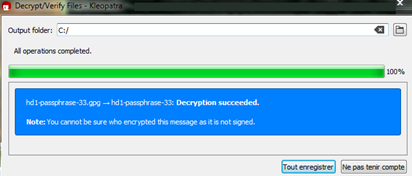
指定された出力フォルダ内で、オリジナルのGPGファイルと同じ名称を持つ新規ファイルが作成され、解読されたパスフレーズが格納されます。
対応するMP4ファイルを解読する際、このAESパスフレーズを標準のテキストエディタを使用してコピーします。
| 6. | パスフレーズファイルが格納されているフォルダからコマンドgpg --decrypt HD1_PASSPHRASE_NN.GPGを入力します。 |
| 7. | プライベートキーを保護するために使用したプライベートキー パスフレーズを入力します。 |
コンソールには、解読されたAESパスフレーズが表示されます。
以下のいずれかの方法で解読するMP4ファイルを取得します。
| ● | ストレージページの保管メディアリストから |
| ● | メディアプレビューページから |
| ● | コンピュータに挿入したUSBドライブから |
これでMP4ファイルを解読することができます。
| 8. | 暗号化されたMP4ファイルが格納されているフォルダに移動します。 |
| 9. | MP4ファイルの隣に、picolo.net HD1向けEuresysダウンロードエリアにあるサンプルプログラムの中から見つけた実行可能なdecryptor.exeをコピーします |
| 10. | コマンドラインウインドウを開きます。 |
| 11. | 関連する解読済パスフレーズファイルを開き、パスフレーズをコピーします。 |
| 12. | 以下の条件でコマンドdecryptor.exe PASSPHRASE FILENAME > OUTPUT_FILEを実行します。 |
| □ | PASSPHRASEが解読されたパスフレーズ-%.gpg ファイルからコピーされた解読済AESパスフレーズである場合 |
| □ | FILENAMEが暗号化されたMP4ファイルである場合 |
| □ | OUTPUT_FILEが暗号化されたMP4ファイルから解読されたビデオコンテンツと共に精子餌れるMP4ファイルの名称である場合 |
非暗号化ファイルがDIR内にあると想定し、
| 13. | コマンドsudo mount -t ecryptfs DIR DIR -oを実行します。 |
| 14. | コマンドecryptfs_unlink_sigs,ecryptfs_passthrough,ecryptfs_key_bytes=16,ecryptfs_cipher=aes,ecryptfs_enable_filename_crypto=n,no_sig_cacheを実行します。 |
| 15. | 関連する解読されたパスフレーズを入力します。 |
下層のメディアに解読されたコピーを作成することなくDIR内で解読された形態のファイルにアクセスすることができます。
ルート権限無しでアクションを実行する方法を含め、別の用途についてはhttps://wiki.archlinux.org/index.php/ECryptfsを参照してください。
